Kako ukloniti vezu u programu Word 2013
Hiperveze možete stvoriti u programu Microsoft Word 2013 iz izbornika Umetanje na vrhu prozora ili desnim klikom na odabir i odabirom hiperveze. Neke će vrste teksta čak i automatski postati hiperveze u programu Word 2013 sa zadanim postavkama. Ali ako će vaša publika čitati vaš dokument na ispisanoj stranici ili biste ih radije ne ometali plavim tekstom koji je moguće kliknuti, možda ćete odlučiti ukloniti neke od vaših veza.
Srećom, Word 2013 ima opciju "Remove Hyperlink" koja će riješiti vaš problem. Naš vodič u nastavku pokazat će vam kako pronaći vezu i ukloniti je tako da vam ostane normalan tekst.
Brisanje hiperveze u programu Word 2013
Koraci u ovom članku pokazat će vam kako ukloniti jednu hipervezu u programu Microsoft Word 2013. Nakon što dovršite ovu radnju, veza koja se može kliknuti neće biti, ali tekst koji sadrži vezu (također nazvan tekst sidra) ostat će.
- Otvorite dokument koji sadrži vezu koju želite ukloniti.
- Pronađite vezu koju želite ukloniti. Većina hiperveza su plave ili ljubičaste boje i sadrže podvlaku, osim ako niste promijenili stil.
- Desnom tipkom miša kliknite vezu, a zatim kliknite na opciju Ukloni hipervezu .

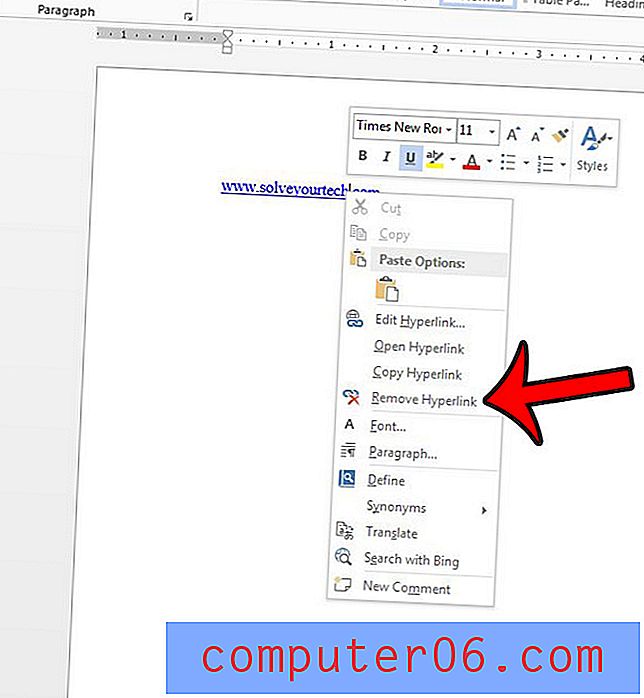
Možete ukloniti više hiperveza iz odabira u dokumentu pritiskom na Ctrl + Shift + F9 na tipkovnici. Možete odabrati cijeli dokument tako da kliknete unutar dokumenta, a zatim pritisnete Ctrl + A na tipkovnici. Međutim, ova akcija neće ukloniti hipervezu sa slike. Uz to, neki korisnici programa Word 2013 navode da ova tipkovna prečaca nije radila za njih. Microsoftov članak o hipervezama u programu Word 2013 možete pročitati ovdje.
Jeste li frustrirani činjenicom da će Word 2013 automatski stvoriti veze kada upišete adresu web stranice ili adresu e-pošte? Možete zaustaviti automatsko povezivanje da se to ne dogodi i postaviti Word tako da samo hiperveze koje vaši dokumenti sadrže su one koje kreirate ručno.



